【word中目录的点怎么加目录点线?】
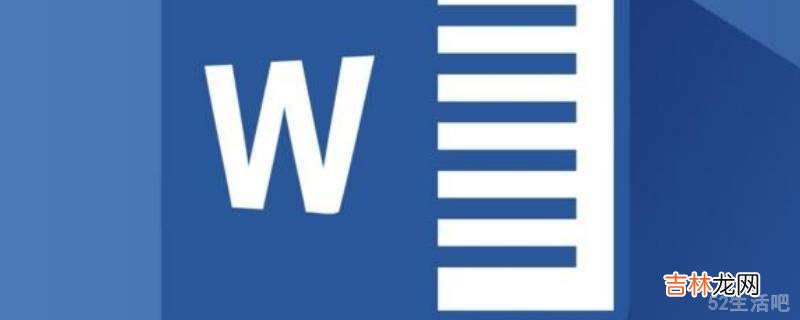
文章插图
演示机型:华为MateBook X
系统版本:win10
APP版本:word 2020
word怎么加目录点线共5个步骤,以下是华为MateBook X、win10下的详细操作:
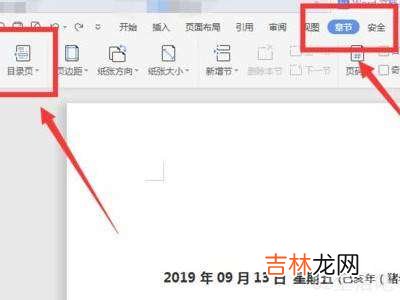
文章插图
打开Word文档;点击“章节”,点击“目录页” 。
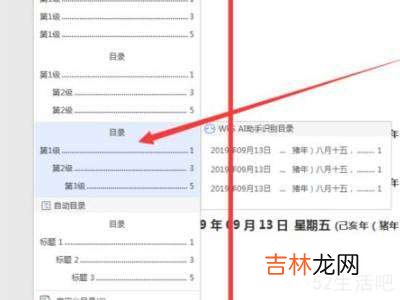
文章插图
选择一种目录样式并点击 。
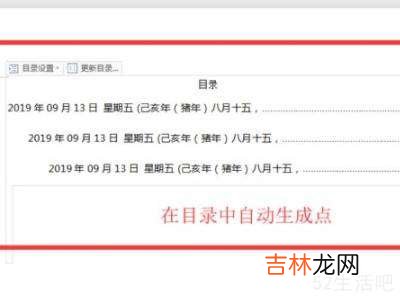
文章插图
插入目录后,自动生成了目录的点 。
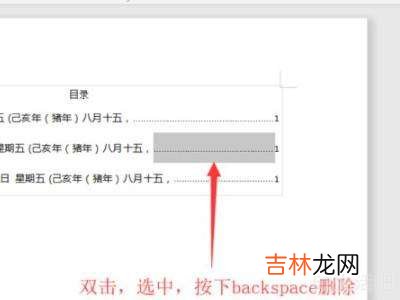
文章插图
如果要手动输入点,先双击选中已有的点并删除 。
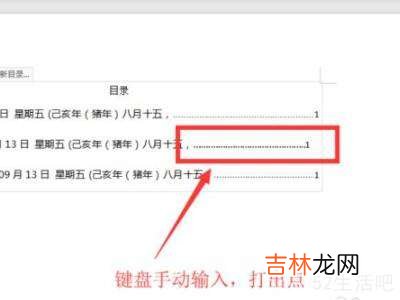
文章插图
在键盘上按下“.”键即可手动打出点 。
END
总结:以上就是关于word中目录的点怎么加目录点线的具体操作步骤,希望对大家有帮助 。
经验总结扩展阅读
- word标题折叠三角删除?
- 目录后面怎么自动生成页码?
- 电脑word文档怎样转发到微信?
- 大自然中有什么可以辨别方向
- 南瓜为什么会发芽
- 河里常见的螺
- 中英文化差异的例子
- staruml怎么设置中文?
- stellaris怎么设置中文?
- 地中海是海吗












